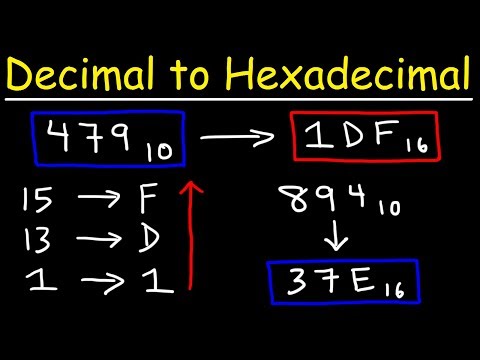Tento wikiHow vás naučí, jak skrýt názvy ikon na ploše Windows a Mac jejich přejmenováním. V systému Windows vložení mezery do pole přejmenování způsobí zobrazení původního názvu souboru, takže místo toho budete muset použít kód alt="Image". To je jednodušší v systému macOS, protože vše, co musíte udělat, je zadat nějaký kód do terminálu, pokud si nechcete stáhnout aplikaci třetí strany, která skryje vaše ikony jediným kliknutím.
Kroky
Metoda 1 ze 2: Používání systému Windows

Krok 1. Klepněte pravým tlačítkem na ikonu na ploše
Tato akce vyvolá rozevírací nabídku.

Krok 2. Klikněte na Přejmenovat
Je v dolní části nabídky a přenese kurzor do názvu ikony se zvýrazněným původním textem.

Krok 3. Podržte Alt a stiskněte 2+5+5 na numerické klávesnici.
Je to 10místná klávesnice napravo od vaší běžné klávesnice. Použití kláves 0-9 nahoře pravděpodobně nebude fungovat.
Pokud potřebujete přejmenovat druhou ikonu, Alt + 255 nebude fungovat, protože se již používá. V tomto případě přidejte další Alt + 255 pro přidání dvou neviditelných znaků. Pro třetí ikonu zadejte Alt + 255 alt=Kód „obrázku“třikrát. Ke každé další ikoně přidejte Alt + 255 alt=Kódový znak "Obrázek".

Krok 4. Klepněte mimo textové pole
Až budete hotovi, použijte změnu názvu kliknutím na plochu.

Krok 5. Klikněte na Pokračovat (pokud se zobrazí výzva)
Otevře se okno, které říká, že k přejmenování souboru budete potřebovat oprávnění správce, takže klikněte Pokračovat změnit název souboru na skryté znaky.
The Alt + 255 alt=Kód „obrázku“je skrytý znak, díky kterému ikony na ploše vypadají, že nemají jméno.
Metoda 2 ze 2: Použití macOS

Krok 1. Otevřete Terminál
Můžete stisknout Shift + Cmd + U otevřete ve Finderu složku Utilities, nebo můžete kliknout Přejít> Nástroje> Terminál z lišty nabídek v horní části obrazovky.
Existují aplikace třetích stran, jako jsou HiddenMe a Desktop Icons Hider, za které můžete platit v App Storu, které tuto akci provedou za vás, pokud vám Terminal nevyhovuje

Krok 2. Enter
"defaults write com.apple.finder CreateDesktop false"
a stiskněte ⏎ Návrat.
Kód vstoupí a přesune se na jiný řádek.

Krok 3. Enter
"killall Finder"
a stiskněte ⏎ Návrat.
Tím se restartuje Finder, takže se projeví předchozí kód.
-
Když zavřete terminál, měli byste vidět, že jsou vaše ikony skryté. Chcete -li zobrazit ikony z terminálu, zadejte
"defaults write com.apple.finder CreateDesktop true"
lis Vrátit sea zadejte
"killall Finder"
- .